Kako razporediti Google Meet na spletu ali v mobilni napravi
Google Meet Google Google Koledar Junak / / May 14, 2021

Nazadnje posodobljeno dne

Google Meet je izjemna možnost za vaše spletne sestanke. Zaradi integracije z Google Koledarjem načrtovanje sestanka ne more biti lažje.
Sestanek lahko nastavite za izbrani datum in uro tako, da obiščete Google Meet ali Google Koledar in imate prilagodljive možnosti. Če želite, lahko vzamete tudi povezavo do sestanka in jo delite zunaj Google Koledarja. Tukaj vam bomo pokazali, kako lahko v nekaj minutah razporedite naslednji Google Meet v spletu ali v mobilni napravi.
Načrtujte sestanek na spletu
Če uporabljate brskalnik in načrtujete sestanek, ga lahko uporabite Google Meet ali Google Koledar na spletu, da se dogovorimo za naše srečanje.
Načrtujte sestanek na spletnem mestu Google Meet
Ko se morate takoj srečati, se lahko začnite takojšen sestanek v storitvi Google Meet. Če pa želite razporediti svoje za prihodnji datum ali uro, kliknite Novo srečanje in izberite Razpored v Google Koledarju.
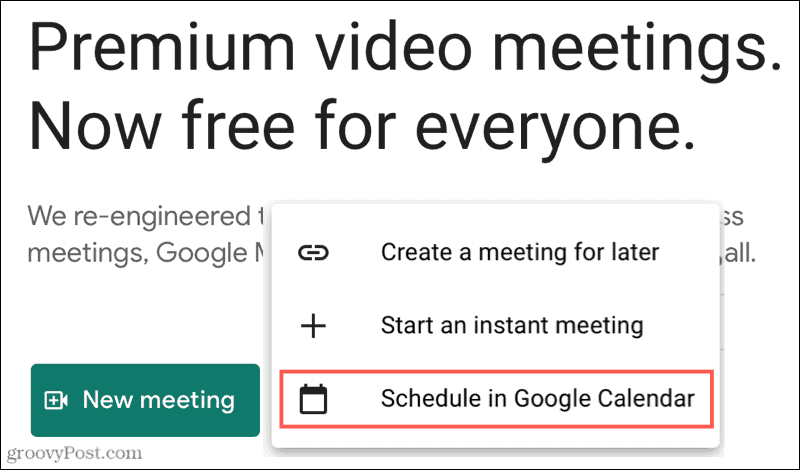
Preusmerjeni boste v svoj Google Koledar, kjer boste lahko izpolnili podrobnosti za sestanek. Spodaj
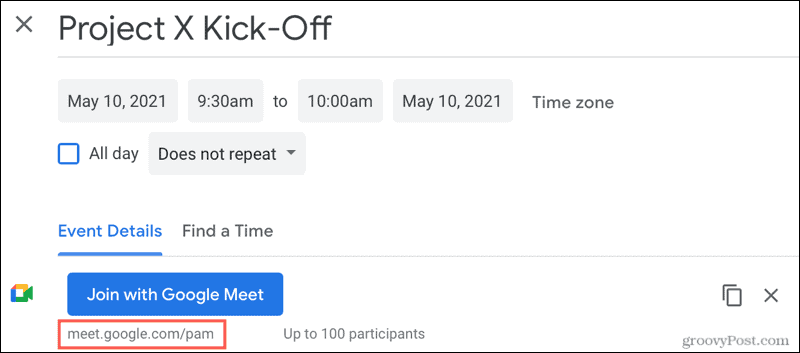
Če želite kopirati podatke o sestanku in jih prilepiti v drugo aplikacijo za koledar ali jih poslati udeležencem po e-pošti, kliknite Kopirajte informacije o konferenci na desni strani Pridružite se storitvi Google Meet .
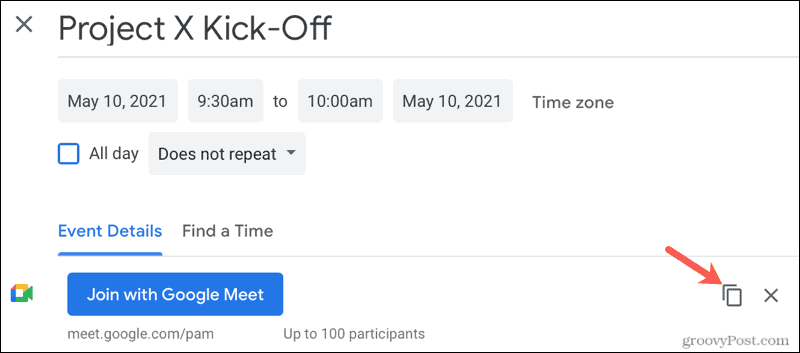
Podrobnosti v odložišču boste imeli pripravljene za lepljenje z naslovom, datumom in uro ter povezavo do sestanka.
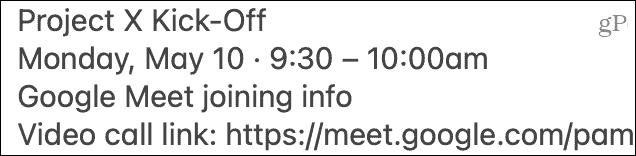
Načrtujte sestanek na spletnem mestu Google Koledar
Če si že ogledujete svoj Google Koledar, lahko Google Meet razporedite neposredno iz te aplikacije. Google Meet lahko nastavite v majhnem pojavnem oknu na koledarju ali na celotni strani s podrobnostmi o dogodku.
Na katerem koli mestu kliknite Dodajte videokonference Google Meet, in takoj boste videli povezavo do sestanka.
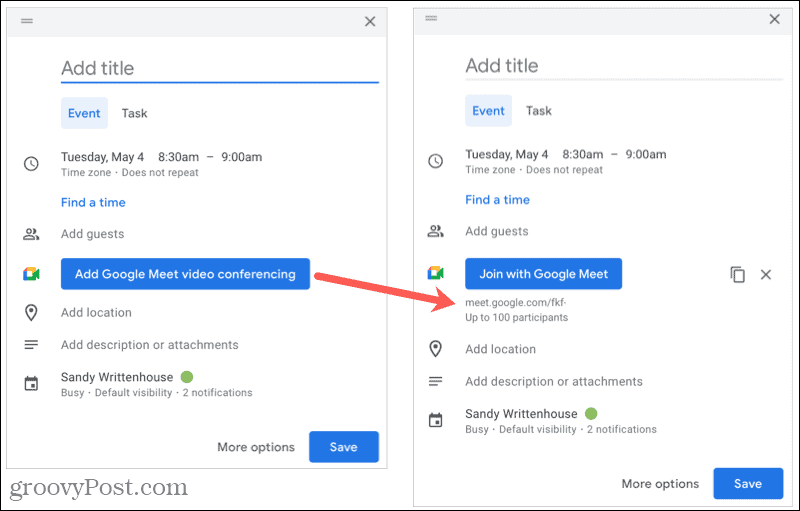
Nadaljujte z dopolnjevanjem podrobnosti za sestanek, shranjevanjem in pošiljanjem udeležencem. Tako kot zgoraj lahko kliknete Kopirajte informacije o konferenci ikono, da podrobnosti o vabilu postavite v odložišče in jih po potrebi prilepite.
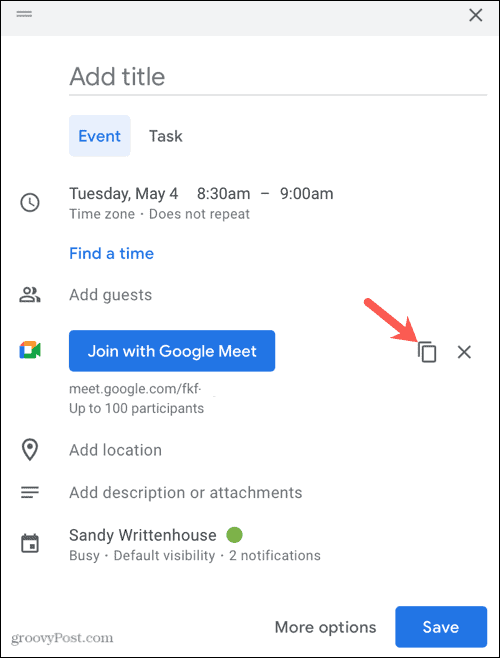
Ustvarite spletno srečanje brez Google Koledarja
Če ne želite uporabljati Google Koledarja, pojdite na Google Meet in kliknite Novo srečanje>Ustvari sestanek za pozneje.
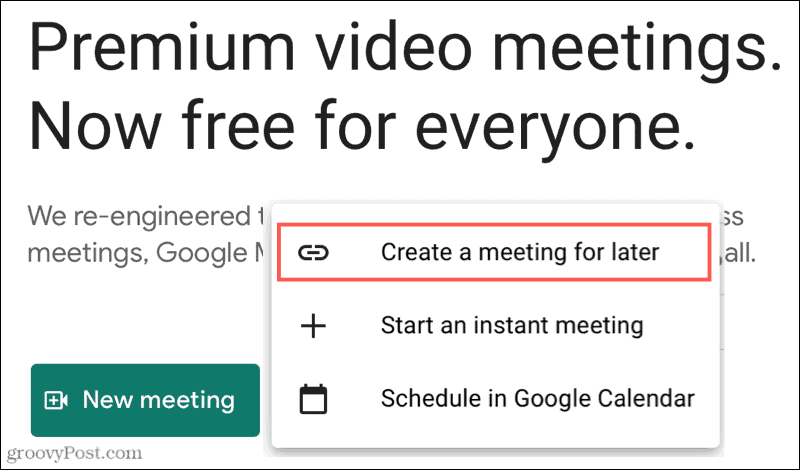
Odprlo se bo pojavno okno s povezavo do sestanka. Nato lahko kopirate in prilepite v koledarsko aplikacijo po vaši izbiri, v e-poštno sporočilo, na Slack ali kjer koli želite. To vam omogoča, da sestanek določite za datum in čas, ki ustreza vaši ekipi, s povezavo Google Meet, ki je pripravljena in čaka, da se srečate.
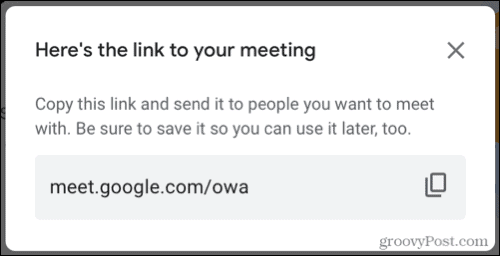
Načrtujte sestanek v svoji mobilni napravi
Morda niste v bližini računalnika, a imate mobilno napravo v bližini. Če imate nameščen Google Meet, lahko sestanek enostavno določite. Enega lahko nastavite tudi v aplikaciji Google Koledar ali pa ga delite s povezavo do sestanka.
Načrtujte sestanek v aplikaciji Google Meet
V aplikaciji Google Meet tapnite Novo srečanje in izberite Razpored v Google Koledarju. Odprla se vam bo aplikacija Google Koledar, ki bo dopolnila podrobnosti o dogodku. In opazili boste a Google Meet > Dodane so podrobnosti o videokonferencah razdelek dodan samodejno.
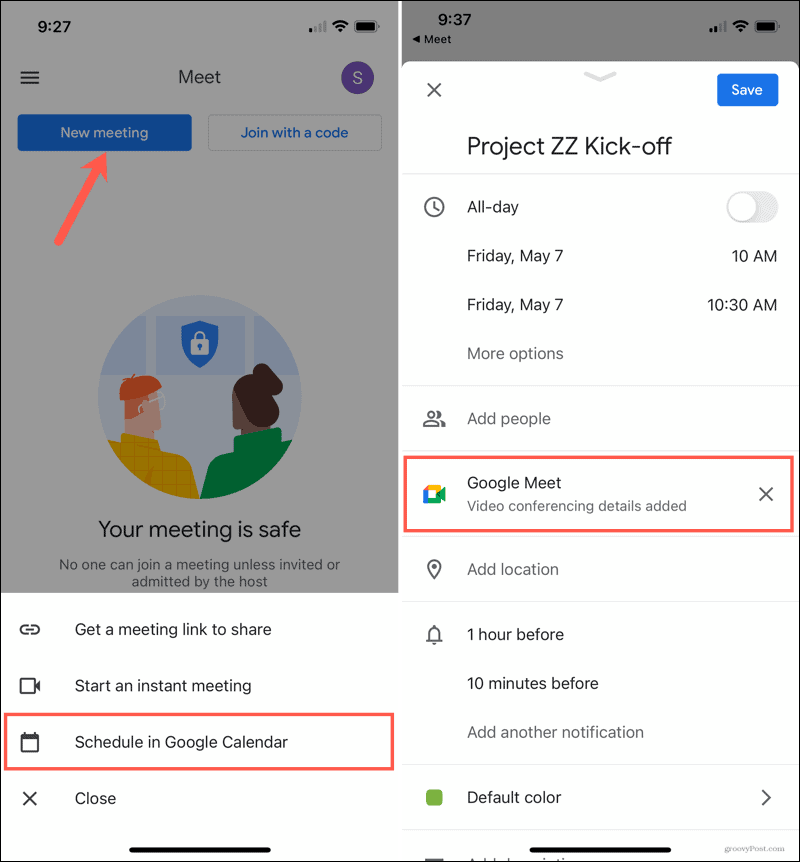
Ko končate z dodajanjem informacij o sestanku, tapnite Shrani. Izberite sestanek v Google Koledarju, če si želite ogledati povezavo Google Meet ali jo deliti neposredno.
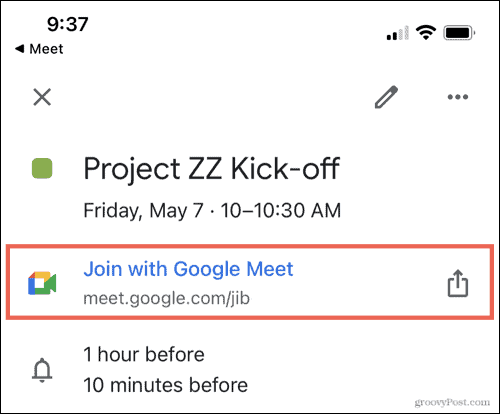
Načrtujte sestanek v aplikaciji Google Koledar
V aplikaciji Google Koledar ustvarite nov dogodek, kot običajno. Na zaslonu s podrobnostmi o dogodku tapnite Dodajte videokonference. Ta razdelek se bo spremenil v Google Meet > Podrobnosti o videokonferencah so dodane, ki samodejno vsebuje povezavo do sestanka.
Zaključite z dodajanjem podrobnosti sestanka, tapnite Shraniin nato v koledarju izberite sestanek, da si ogledate povezavo Google Meet ali jo delite z drugimi.
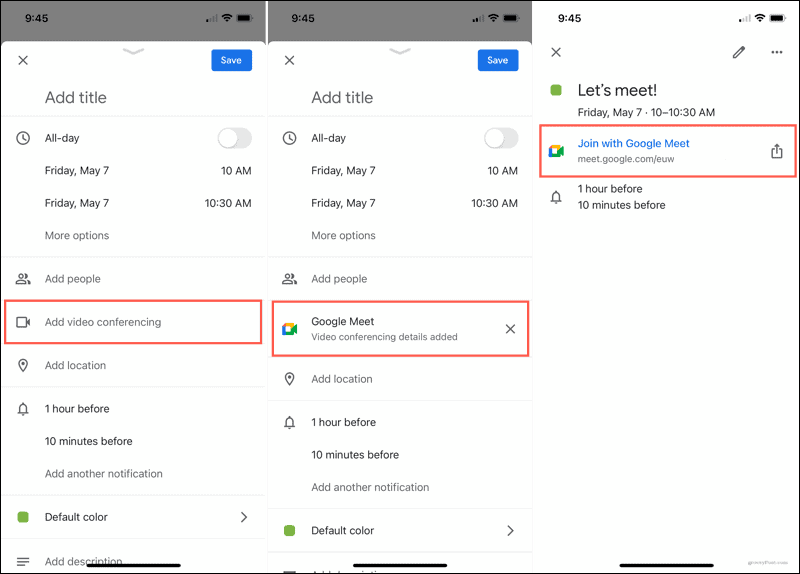
Ustvarite sestanek v mobilni napravi brez Google Koledarja
Tako kot na spletnem mestu Google Meet, lahko dobite povezavo do sestanka in delite svoje želje. Tako ga lahko vstavite v drugo aplikacijo koledarja, v e-poštno sporočilo ali celo besedilno sporočilo z želenim datumom in uro.
V aplikaciji Google Meet tapnite Novo srečanje in izberite Pridobite povezavo do sestanka za skupno rabo. Videli boste pojavni zaslon z Kopirati ikono za povezavo in a Skupna raba povabila gumb, da pošljete povezavo z listom za skupno rabo naprave.
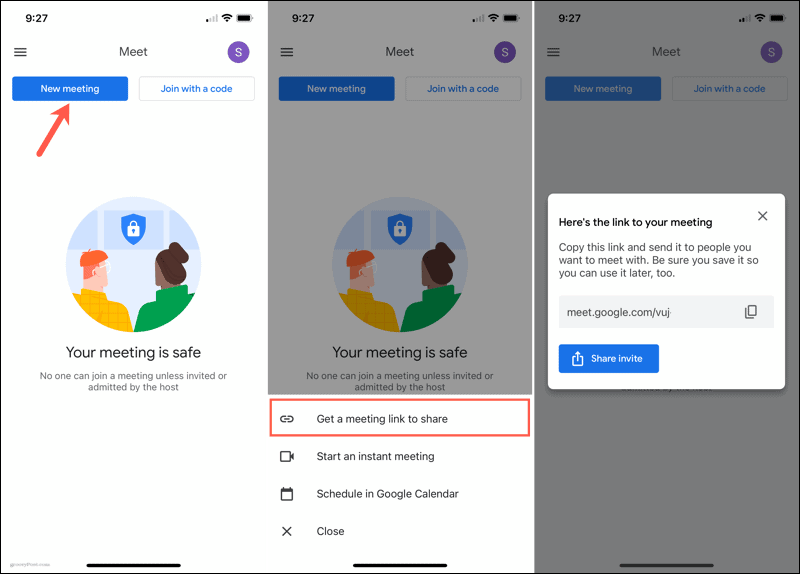
Načrtujte Google Meet v nekaj minutah
Ne glede na to, ali načrtujete svoj Google Meet v spletu ali v mobilni aplikaciji, z uporabo Google Koledarja ali preprosto zajemate povezavo, Google to omogoča hitro in enostavno.
Za sorodne teme poglejte, kako sinhronizirajte Outlook z Google Koledarjem ali dodajte ozadja po meri v Zoom.
Kako počistiti predpomnilnik Google Chrome, piškotke in zgodovino brskanja
Chrome odlično shrani vašo zgodovino brskanja, predpomnilnik in piškotke, da optimizira delovanje vašega brskalnika v spletu. Njen način ...
Ujemanje cen v trgovini: kako pridobiti spletne cene med nakupovanjem v trgovini
Nakup v trgovini ne pomeni, da morate plačati višje cene. Zahvaljujoč garancijam za ujemanje cen lahko med nakupovanjem v ...
Kako obdariti naročnino Disney Plus z digitalno darilno kartico
Če ste uživali v Disney Plus in ga želite deliti z drugimi, tukaj je opisano, kako kupiti naročnino na Disney + Gift za ...
Vaš vodnik za skupno rabo dokumentov v Google Dokumentih, Preglednicah in Diapozitivih
Z lahkoto lahko sodelujete z Googlovimi spletnimi aplikacijami. Tukaj je vaš vodnik za skupno rabo v Google Dokumentih, Preglednicah in Diapozitivih z dovoljenji ...
